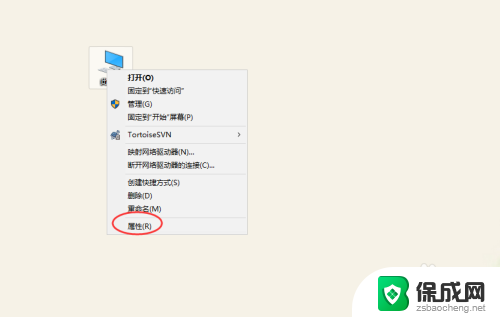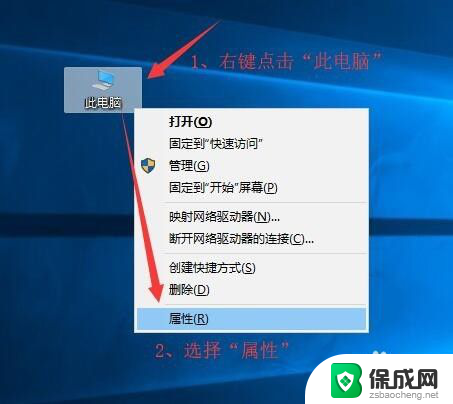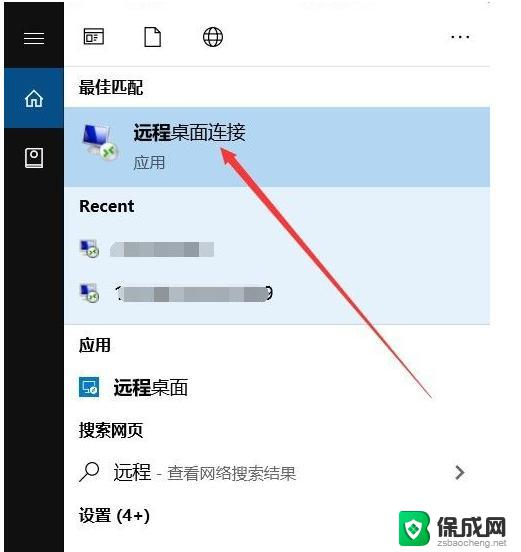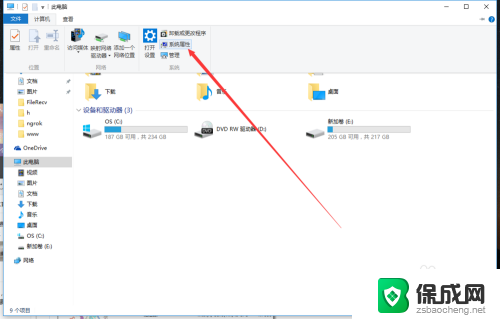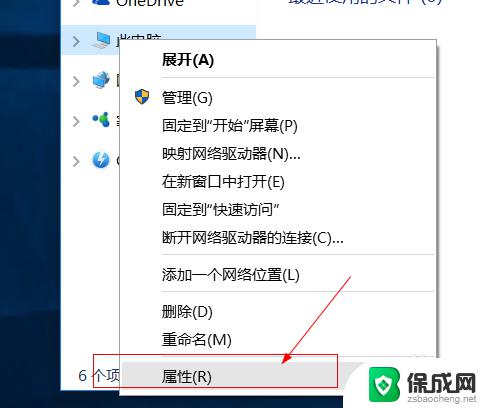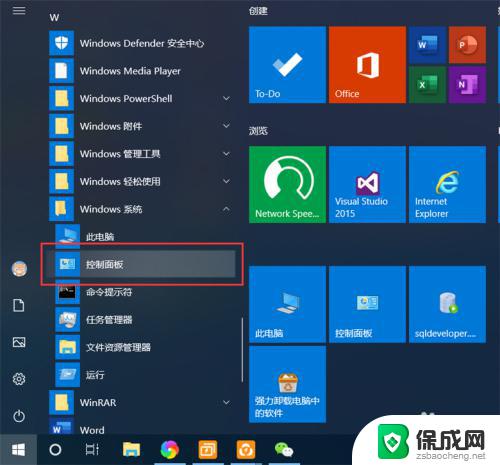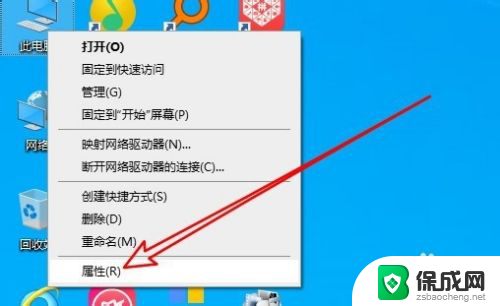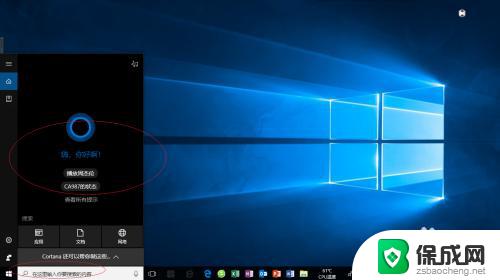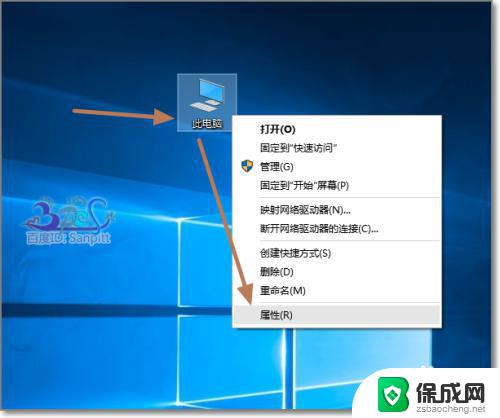远程连接电脑设置 win10如何设置远程桌面连接权限
更新时间:2024-08-07 14:46:10作者:jiang
在现代社会远程连接电脑已经成为一种方便快捷的工作方式,在Win10系统中,设置远程桌面连接权限可以让用户在不同地点的电脑之间进行远程协作。通过简单的设置,您可以轻松地远程连接到您的电脑,并享受到跨地域办公的便利。接下来我们将介绍如何在Win10系统中设置远程桌面连接权限,让您随时随地都能连接到您的电脑。
具体方法:
1.右键我的电脑,选择【属性】
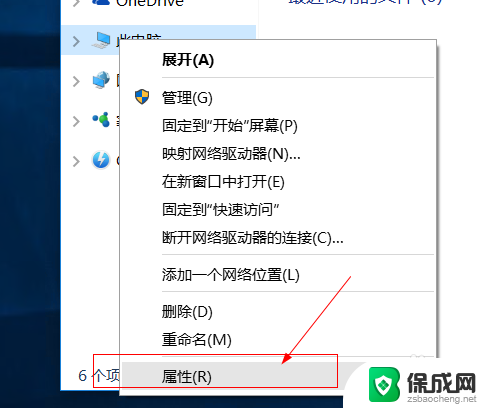
2.点击【远程设置】
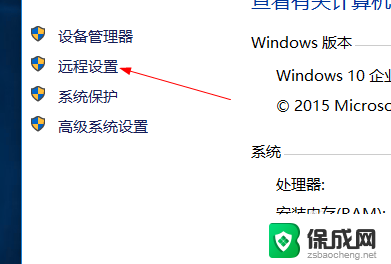
3.在远程桌面处,勾选 允许远程连接到此计算机。
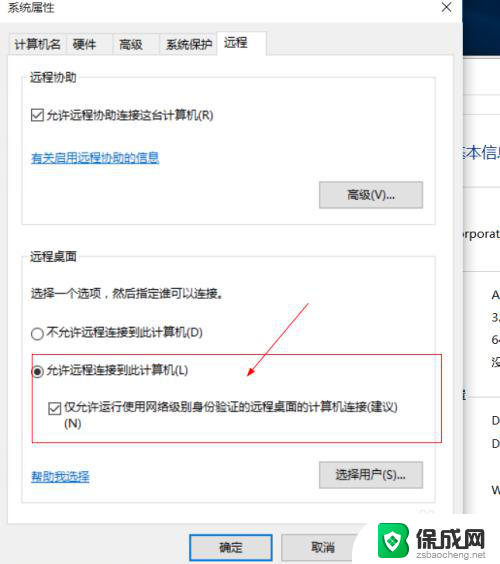
4.点击远程用户,可以添加允许远程连接的用户。
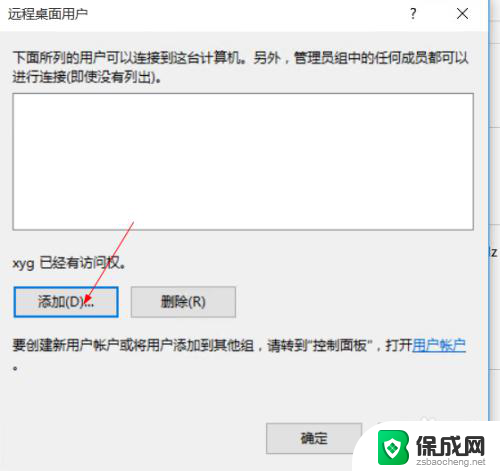
5.确定,完成设置,查看这台机器ip地址。
alt+r输入cmd
然后输入ipconfig
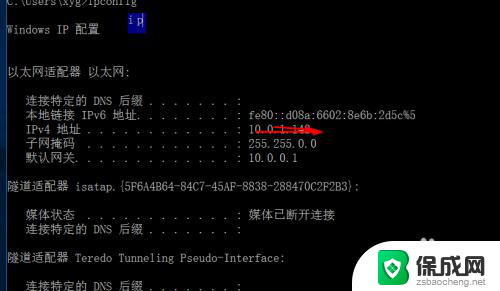
6.然后在另外一台电脑,atl+r
输入mstsc,回车
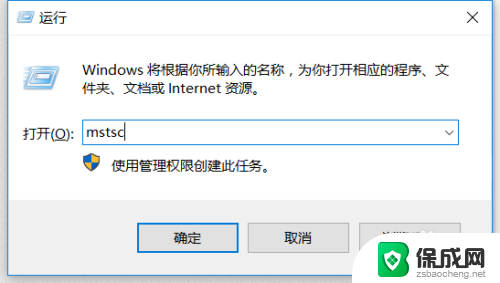
7.然后输入那台电脑的ip地址。
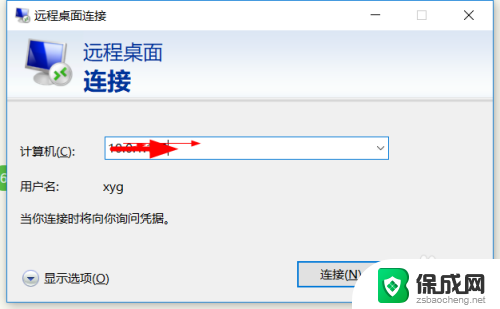
8.点击【连接】,再点击【连接】
输入用户名和密码,确定登录。
点击【更多选项】切换用户。
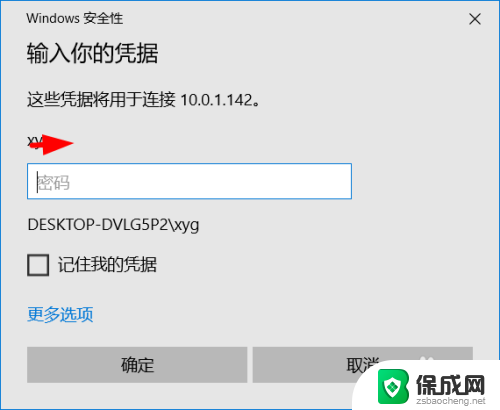
以上就是远程连接电脑设置的全部内容,如果遇到这种情况,你可以根据小编的操作来解决,非常简单快速,一步到位。